007. 특수 문자 입력
키보드에 없는 문자를 입력해야 할 경우가 있어요.
예를 들어 참고 표시를 하기 위해 당구장(※) 문자를 입력하는 것처럼.
특수 문자를 입력하는 방법을 두 가지로 나누어서 설명하겠습니다.
한글 자음 속에 숨어 있는 특수 문자
한글 자음을 이용해서 특수 문자를 입력하는 방법이 있는데,
이 방법은 일반적으로 많이 사용하는 특수 문자를 간단하게 입력할 때
많이 사용합니다. 한글 자음이 뭔지는 알죠? 기역, 니은, 디귿...
[B2] 셀에 ‘☞ 저기로!!!’라고 입력해볼거예요.
① [B2] 셀에 한글 자음 ‘ㅁ’을 입력하고(미음이예요~)
② 키보드에서 [한자]키를 눌러요
③ 그럼 미음 속에 들어 있는 특수 문자 목록이 나와요.
④ 그런데 찾는 문자가 없다! [>>] 버튼을 클릭하세요.
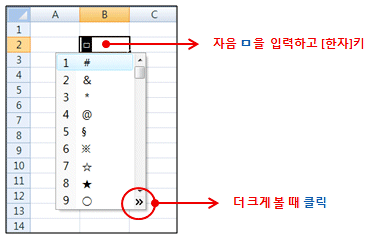
⑤ 이제 목록이 크게 쫙 펼쳐지죠. 여기서 문자를 찾아서 클릭!
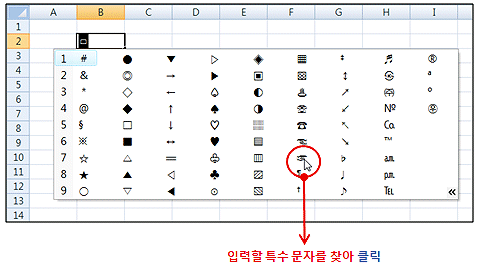
⑥ 한글 자음 ‘ㅁ’이 선택한 특수 문자로 바뀌면
⑦ 나머지 글자를 마저 입력하고 [Enter]키

어떤 자음에 어떤 문자들이 숨어 있나
궁금해지죠.. 그냥 직접 하나씩 확인해보세요, 이러면..?
많이 쓰는 것들 몇 개만 정리하자면 다음과 같아요. 참고하세요.
기역(ㄱ) : 느낌표, 물음표, 따옴표 등 일반적인 문장 부호들
니은(ㄴ) : 여러 종류의 괄호 문자들
디귿(ㄷ) : 수학 기호들
리을(ㄹ) : 각종 단위 문자들
미음(ㅁ) : 봤죠? 도형 문자들. 이걸 제일 많이 쓰게 되더군요.
비읍(ㅂ) : 선 그릴 때 쓰는 괘선 조각들
시옷(ㅅ) : 한글 원문자와 한글 괄호 문자
이응(ㅇ) : 영숫자 원문자와 영숫자 괄호 문자
지읒(ㅈ) : 아리비아 숫자, 로마 숫자
치읓(ㅊ) : 분수, 첨자로 쓸 숫자들
[기호] 대화상자에서 기호 문자 입력하기
한글 자음 속에 있는 특수 문자들은 그저 평범해요. 많이 봐 왔던 것들이어서인지.
이번에는 엑셀이 제공하는 명령을 이용해서 기호 문자를 입력할거예요.
특수 문자나 기호 문자나 다 같은 의미예요. 키보드에 없는 문자요.
아무 셀이나 클릭하고 시작하세요. 입력 방법만 알면 되거든요.
① 리본 메뉴에서 [삽입]탭, [텍스트]그룹에 있는 [기호] 클릭
 이렇게 생겼어요.
이렇게 생겼어요.
② [기호] 대화상자가 나오면 글꼴을 먼저 선택하는데 여기서는 [Windings 3] 선택
하세요.
③ 아래쪽에 삽입할 수 있는 기호들이 쭉 나오면 원하는 기호를 더블클릭
④ 현재 셀에 더블클릭한 기호가 삽입됩니다. 아직 대화상자는 그대로 열린 상태예
요.
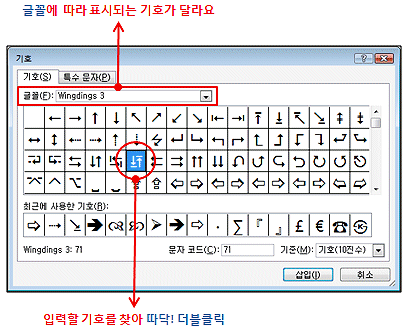
⑤ 이번에는 대화상자에서 글꼴을 [(현재 글꼴)]로 선택합니다.
⑥ 어떤 글꼴은 하위 집합이 있거든요. 하위 집합에서 [기타 기호]를 선택하세요.
⑦ 해당되는 기호들이 나오면 원하는 기호를 더블클릭
⑧ 커서 위치에 기호가 삽입되고,
⑨ 이제 그만하고 싶으면 [닫기] 버튼을 클릭해서 대화상자를 닫습니다.
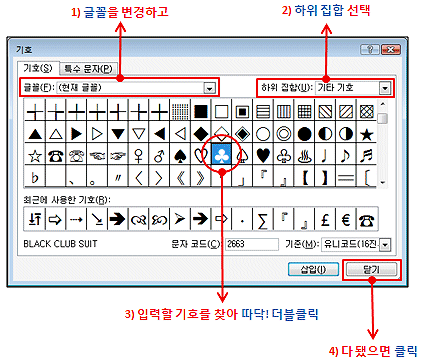
아직 셀에서 커서가 깜박입니다. 이어서 다른 내용을 더 추가하거나
아니면 그냥 [Enter]키를 눌러서 입력을 완료시켜주면 끝나요.
한글 자음을 통해 입력하거나 [기호] 대화상자를 이용하여 입력하거나
하여간 키보드에 없는 문자를 입력할 때는 이 두 가지 방법 중 하나를 써주면
됩니다.다음 강좌에서는 한글을 한자로 변환하는 방법에 대해 살펴봅니다.
'엑셀기본기능' 카테고리의 다른 글
| 9.통합문서 저장하기 (0) | 2009.06.25 |
|---|---|
| 8.한자입력 (0) | 2009.06.25 |
| 6.엑셀데이터의 종류(2) (0) | 2009.06.25 |
| 5.엑셀데이터의 종류(1) (0) | 2009.06.25 |
| 4.데이터 입력 방법 (0) | 2009.06.25 |